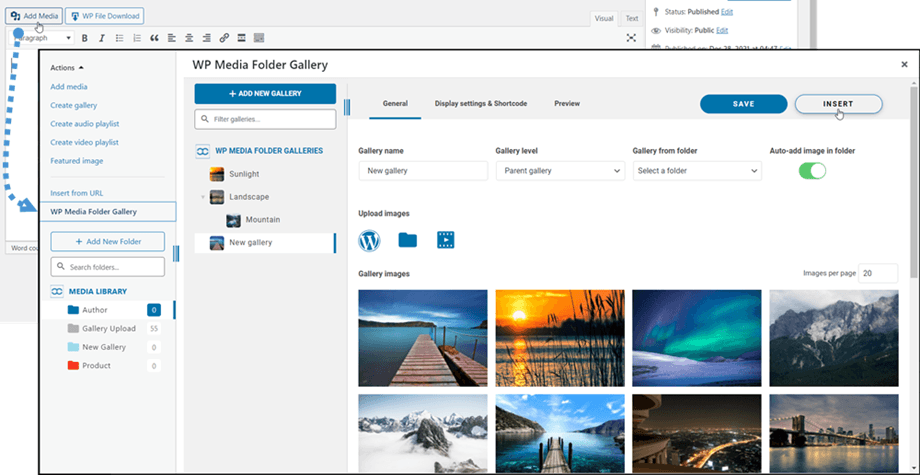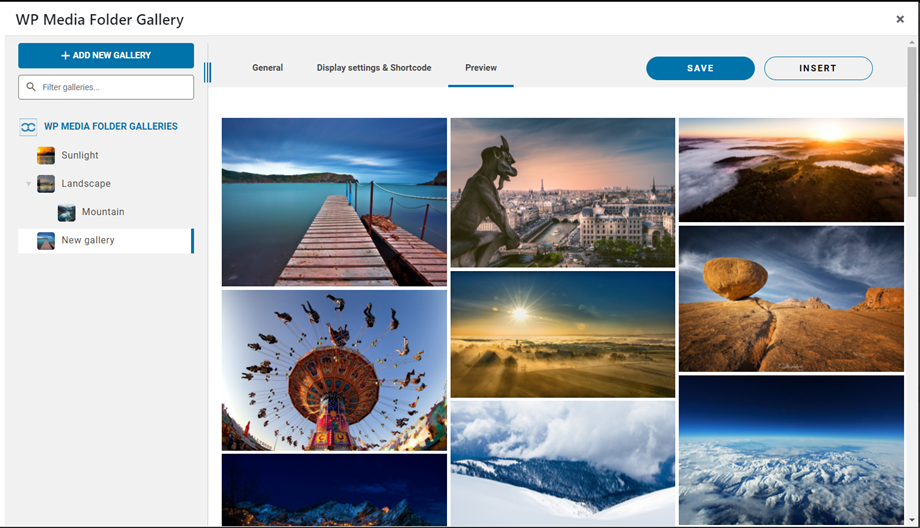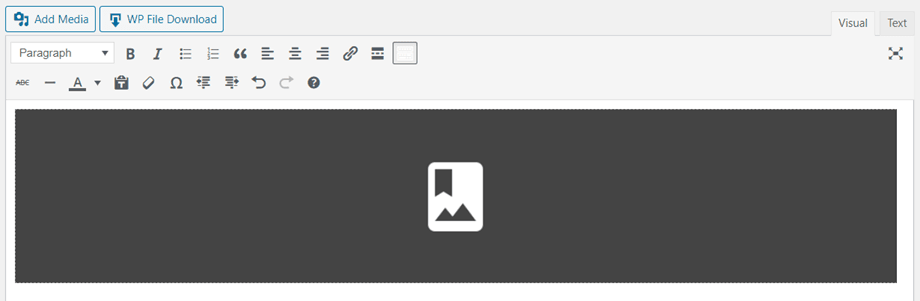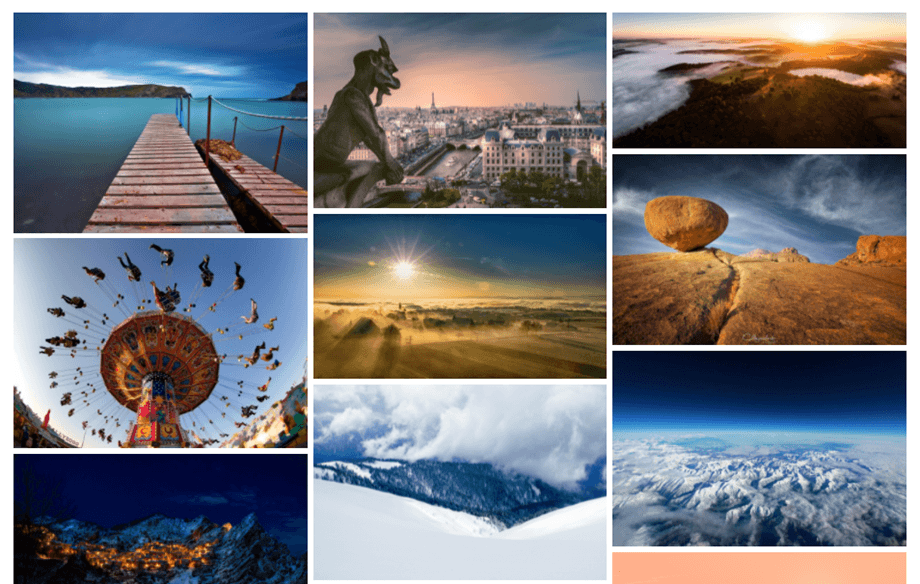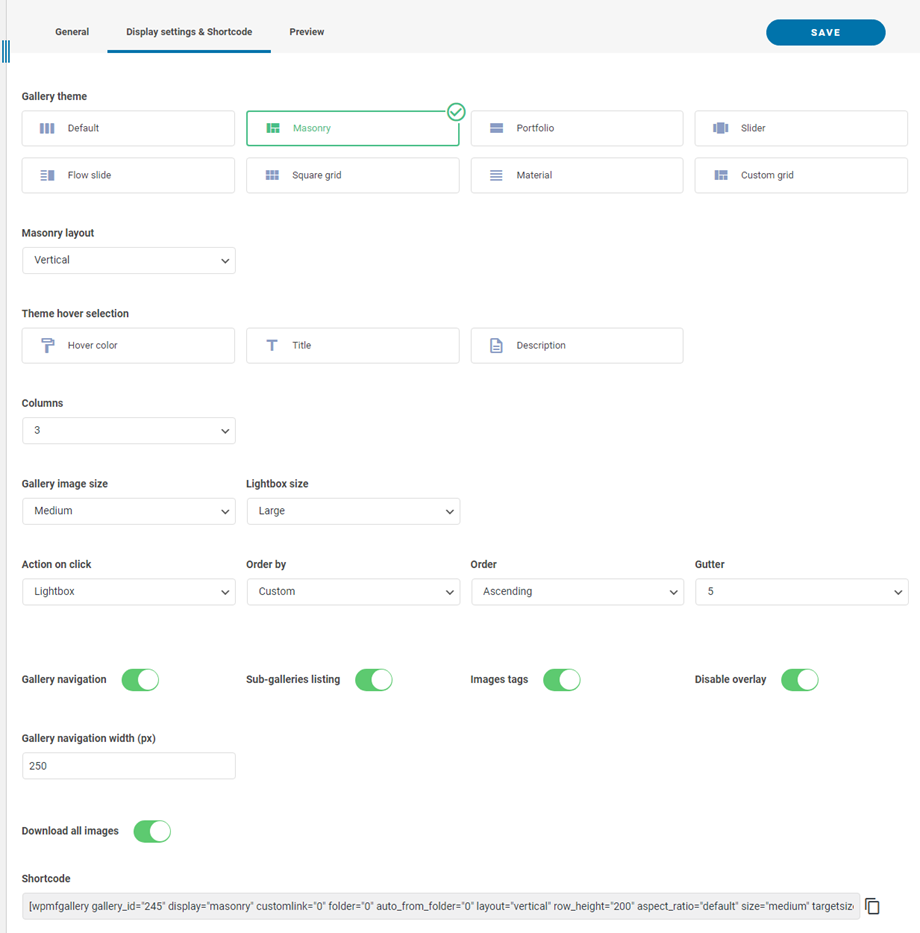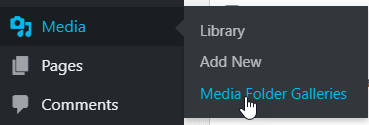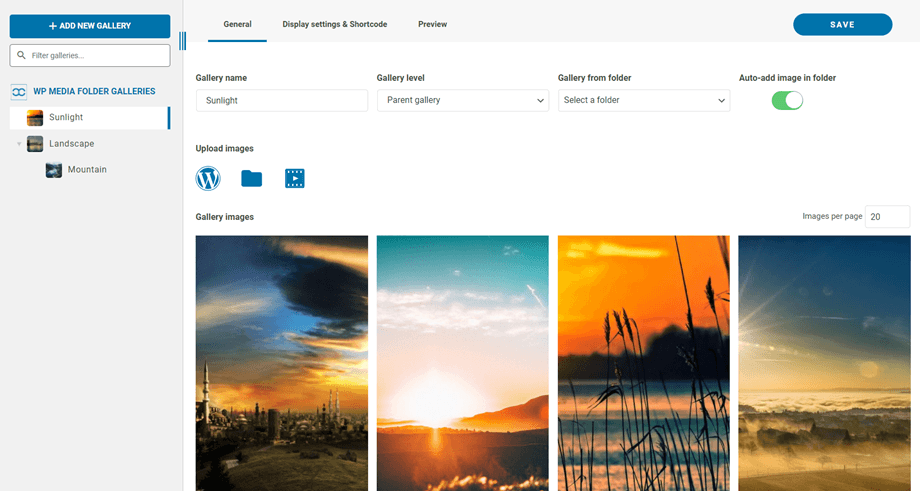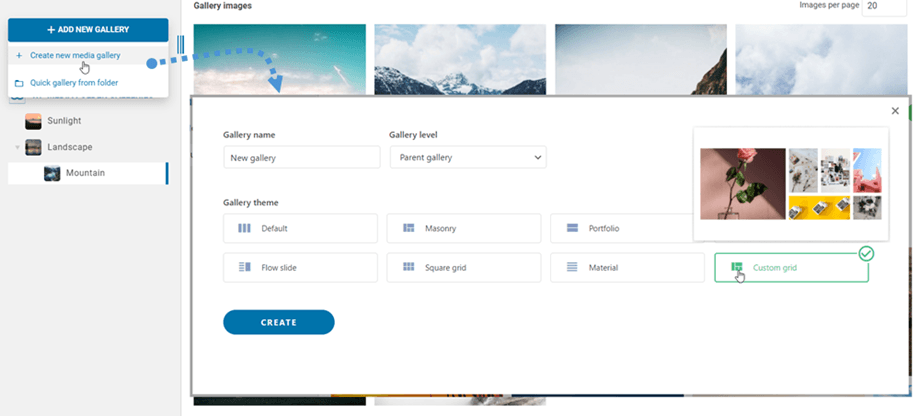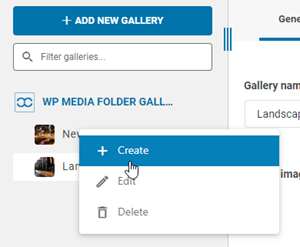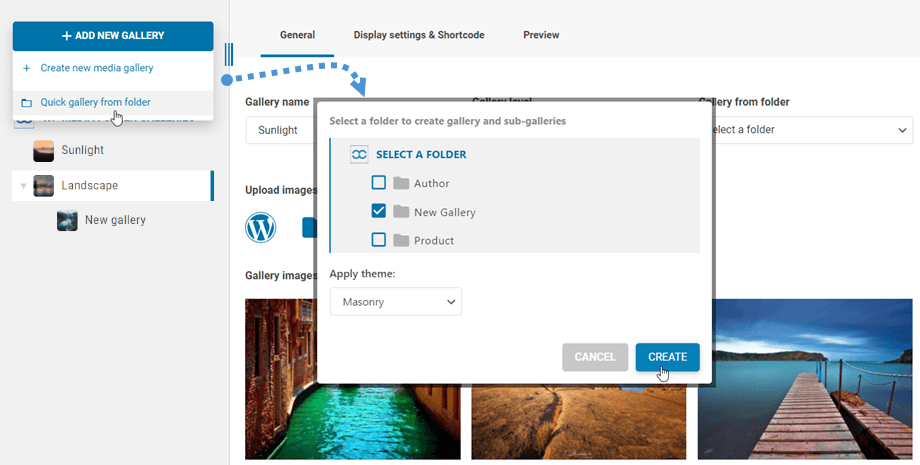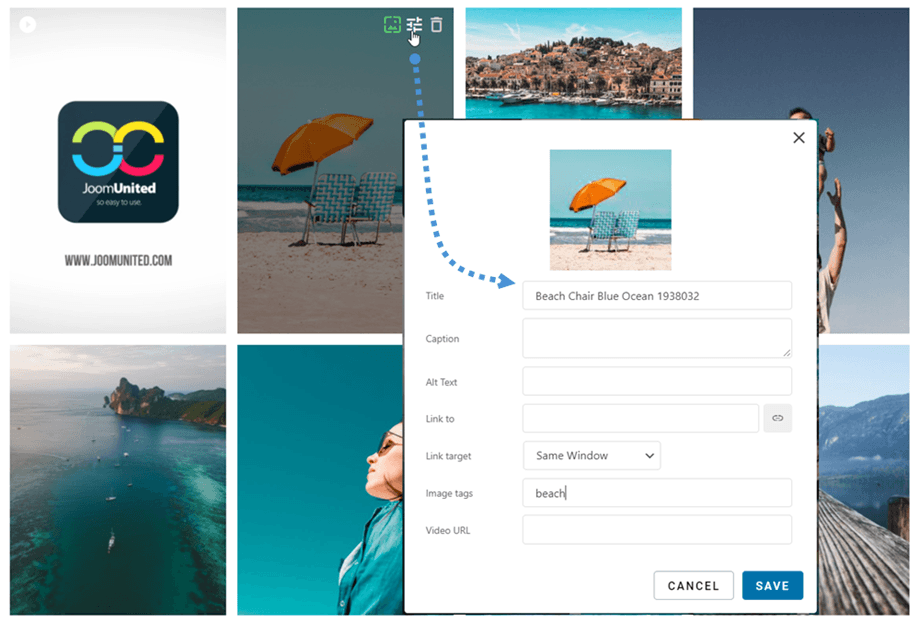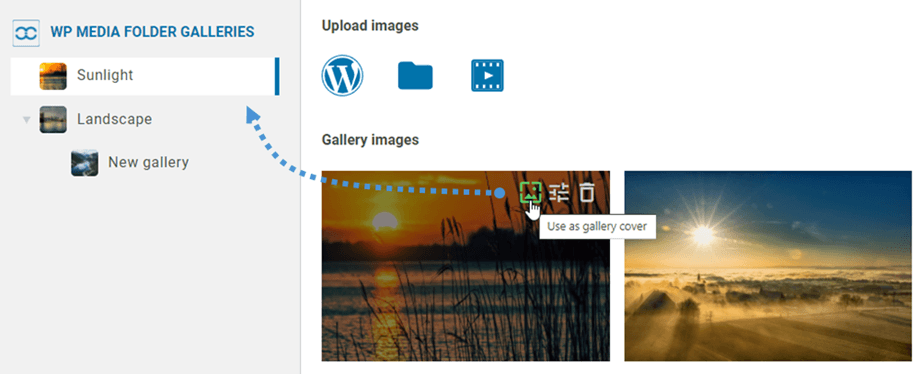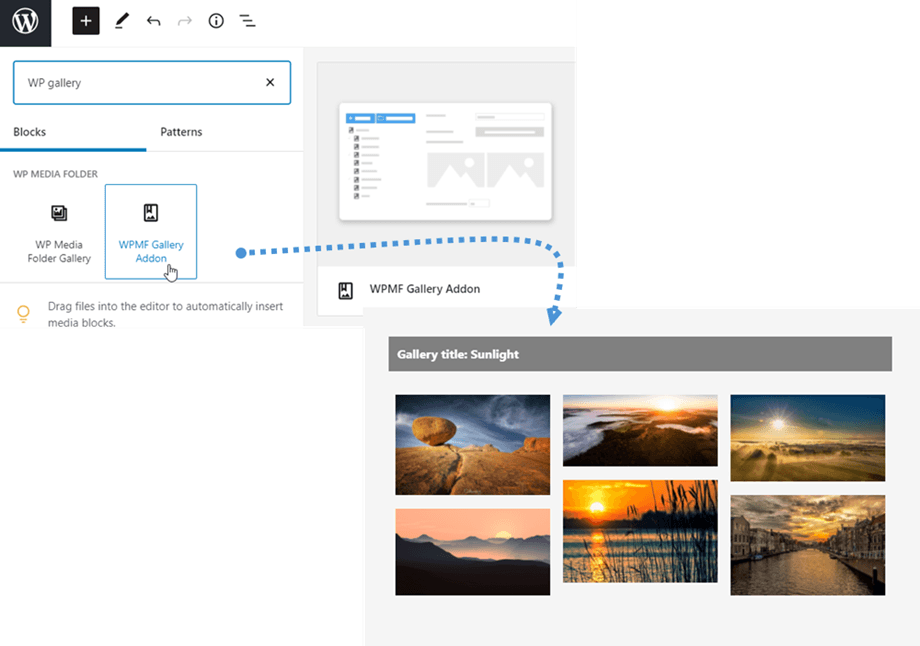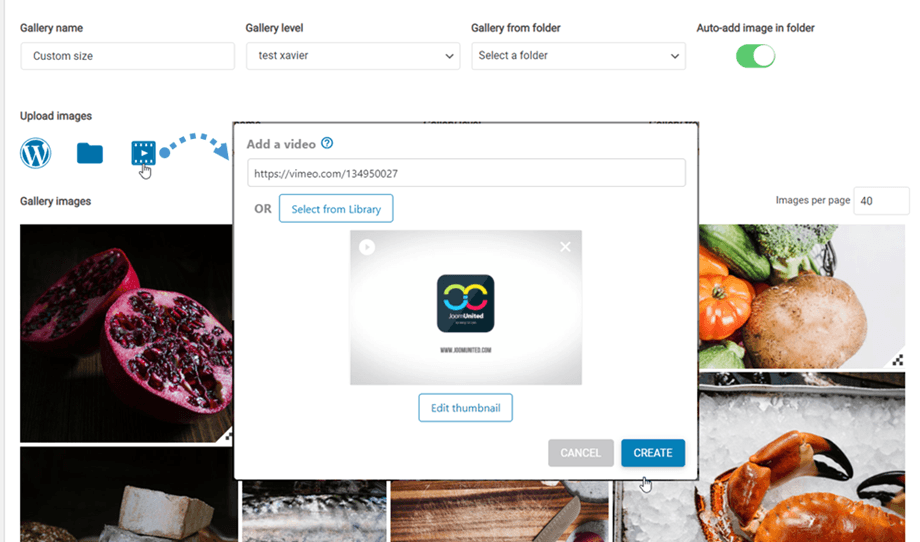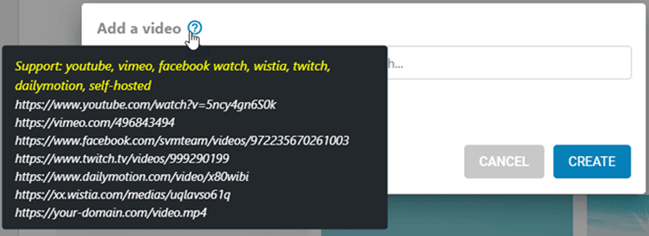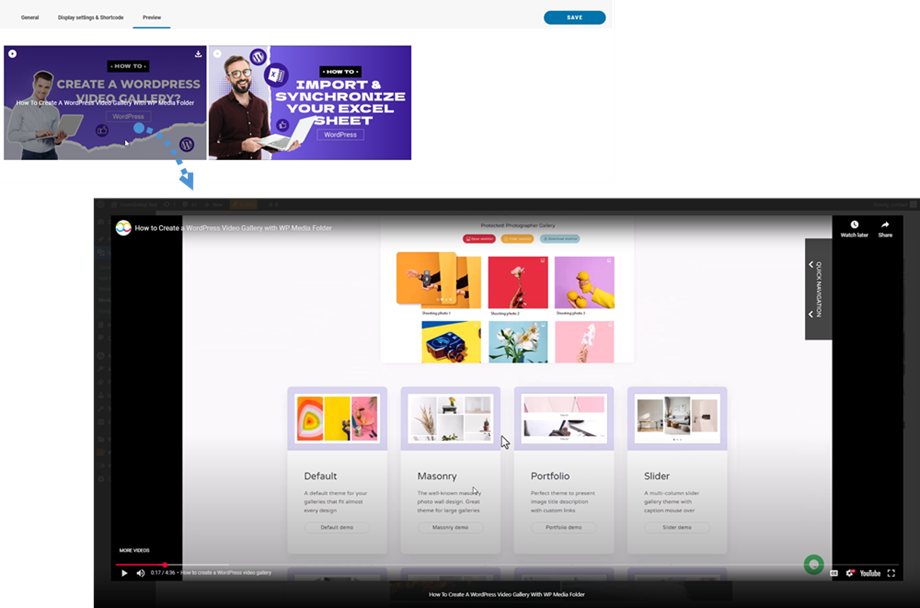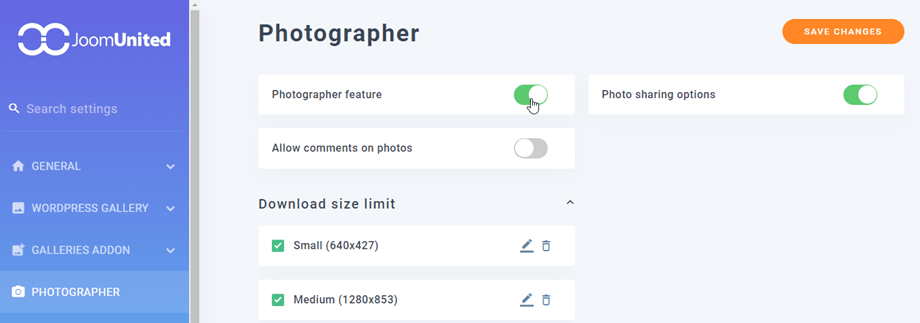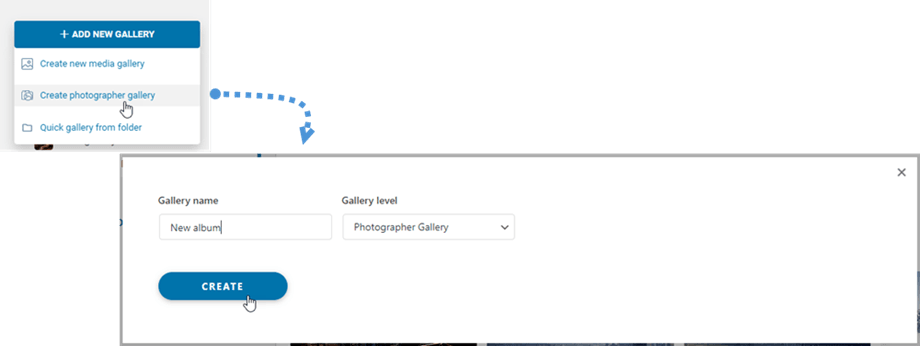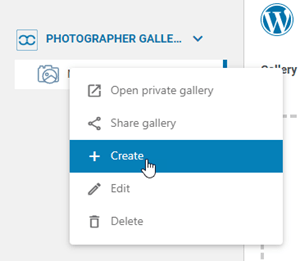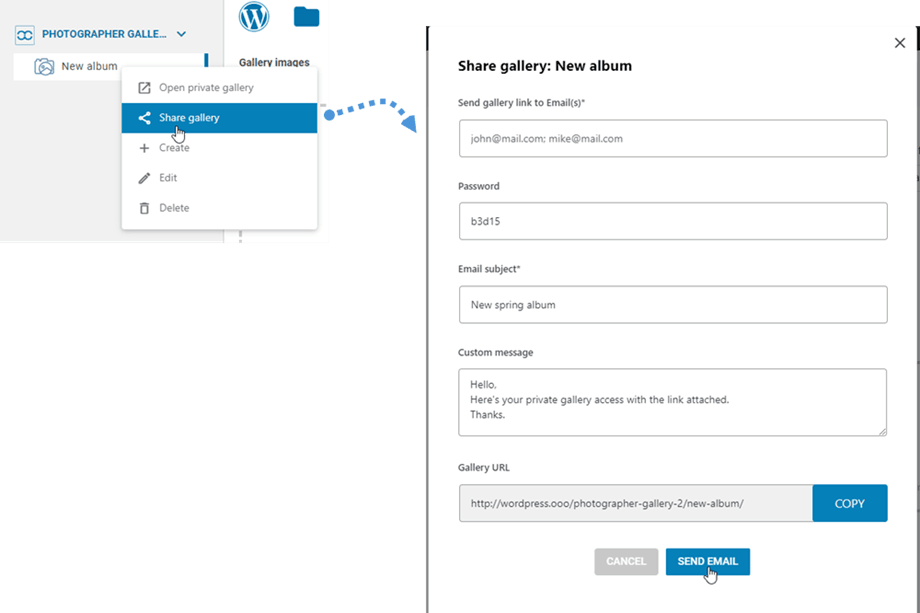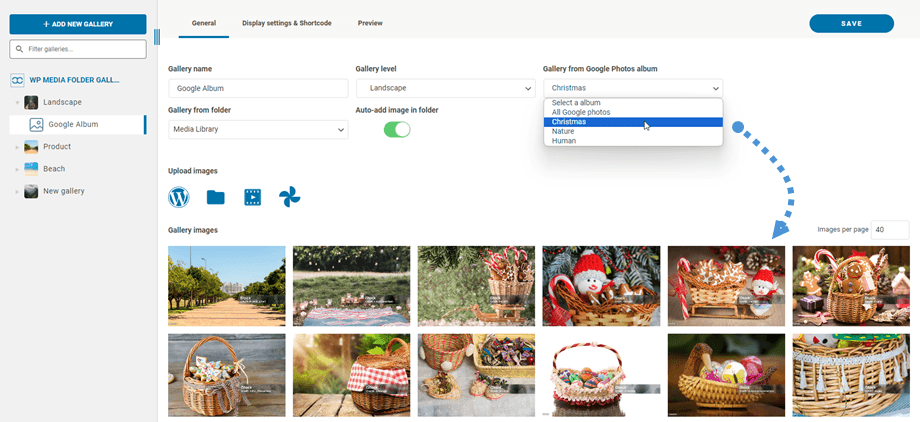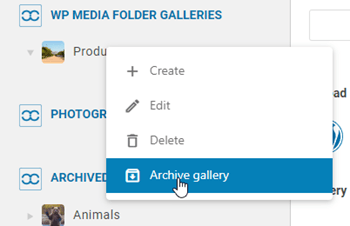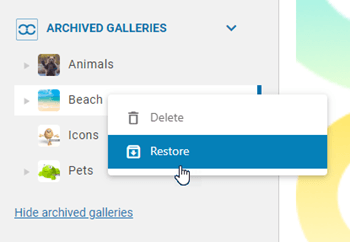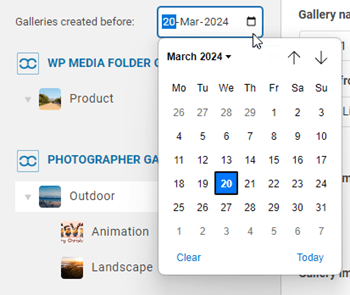WP Media Folder แกลเลอรี WP Media Folder : การใช้งานทั่วไป
1. เพิ่มแกลเลอรีในโพสต์หรือเพจ
ในการเพิ่มแกลเลอรีในโพสต์หรือเพจ คุณต้องคลิก ปุ่มเพิ่มสื่อ ในตัวแก้ไข แกล WP Media Folder จะปรากฏขึ้น ซึ่งคุณสามารถเลือกแกลเลอรีได้ จากนั้นกด ปุ่มแทรก
จากนั้นคุณสามารถดูแกลเลอรีได้โดยไปที่ แท็บ แสดงตัวอย่าง ก่อนที่จะแทรกแกลเลอรีลงในโพสต์/หน้าของคุณ
แกลเลอรีจะแสดงในตัวแก้ไขเป็นพื้นที่สีเทาเข้ม
บันทึกเนื้อหาของคุณและแกลเลอรี่ควรจะแสดงในส่วนสาธารณะ
ครั้งแรกที่คุณแทรกแกลเลอรีของคุณในเนื้อหา คุณจะต้องบันทึกเนื้อหาของคุณ
หากคุณคลิกที่ พื้นที่สีเทาเข้มของ WP Media Folder ปุ่มแก้ไข คุณเพียงแค่เปิดแกลเลอรีของคุณกลับเพื่อดูการเปลี่ยนแปลงเพิ่มเติม
จากนั้นบันทึกหน้าหรือโพสต์ของคุณ... และเสร็จแล้ว - คุณได้เพิ่มแกลเลอรีแล้ว!
มีหลายตัวเลือกด้านล่างขณะแทรกแกลเลอรี:
- การนำทางของ แกลเลอรี : โหลดการนำทางแบบต้นไม้ของแกลเลอรี
- รายการแกลเลอรีย่อย: แกลเลอรีนี้จะแสดงรายการแกลเลอรีย่อยเท่านั้น โดยใช้หน้าปกแกลเลอรีเป็นรูปภาพ
- แท็กรูปภาพ: แสดงแท็กรูปภาพเป็นตัวกรองการแสดงผล
- ปิดใช้งานการซ้อนทับ: ปิดใช้งานสีพื้นหลังของเมาส์เหนือภาพขนาดย่อ
- ความกว้างการนำทางของแกลเลอรี: ตั้งค่าด้วย (px)
- ดาวน์โหลดภาพทั้งหมด: ดาวน์โหลดรูปภาพทั้งหมดในแกลเลอรี
คุณสามารถดาวน์โหลดรูปภาพเดี่ยวที่ส่วนหน้าได้หากคุณเปิดใช้งาน 'ไอคอนดาวน์โหลด' ใน Galleries Addon > แท็บการตั้งค่าเริ่ม ต้น
2. เพิ่มแกลเลอรี่ใหม่
คุณสามารถเข้าถึงแกลเลอรีได้จากเมนู สื่อ > แกลเลอรีโฟลเดอร์สื่อ
มุมมองหลักของ WP Media Folder Gallery จะปรากฏขึ้น
จากที่นี่ คุณสามารถเพิ่มแกลเลอรีใหม่ได้โดยคลิกที่ ปุ่ม เพิ่มแกลเลอรีใหม่ > สร้างแกลเลอรีสื่อใหม่ จากนั้นกรอกชื่อแกลเลอรีและเลือกระดับแกลเลอรีและธีมให้คลิกที่ปุ่มสร้าง รูปภาพสามารถนำเข้าได้โดยตรงจาก WordPress ลากและวางหรืออัพโหลดจากคอมพิวเตอร์ของคุณ
หรือคุณสามารถคลิกขวาที่แผงต้นไม้ด้านซ้ายแล้วเลือก ตัวเลือก "+ สร้าง"
หรือสร้างแกลเลอรีจากโฟลเดอร์ใน โฟลเดอร์ WP Media Folder ในการดำเนินการนี้ ให้คลิก เพิ่มแกลเลอรีใหม่ > ด่วน จากโฟลเดอร์ จากนั้นเลือกโฟลเดอร์ในไลบรารีสื่อและธีมสำหรับโฟลเดอร์นั้น แล้วกด ปุ่มสร้าง
หลังจากสร้างแกลเลอรีจาก โฟลเดอร์ ตัวเลือก เพิ่มรูปภาพในโฟลเดอร์อัตโนมัติ จะเปิดใช้งาน นั่นหมายความว่ารูปภาพใหม่ของคุณจากโฟลเดอร์นั้นจะได้รับการอัปเดตไปยังแกลเลอรีโดยอัตโนมัติ
คุณสามารถแก้ไขข้อมูลรูปภาพจากแกลเลอรี่ รวมถึงข้อมูล WordPress SEO คุณยังสามารถกำหนดลิงก์ภายในหรือภายนอกที่เฉพาะเจาะจงพร้อมกับแท็กรูปภาพได้อีกด้วย
เมื่อสร้างแกลเลอรีแล้ว คุณสามารถตั้งค่ารูปภาพเป็นหน้าปกแกลเลอรีได้โดยคลิกที่ไอคอน คุณจะเห็นมันในขณะที่วางเมาส์เหนือรูปภาพในแกลเลอรี่
3. บล็อกแกลลอรี่ใน Gutenberg
คุณสามารถแสดงแกลเลอรีของคุณในโปรแกรมแก้ไข Gutenberg ได้แล้ว
เพื่อแสดงแกลเลอรี่ในการแก้ไข Gutenberg ให้คลิกที่ WPMF แกลลอรี่ Addon บล็อกใน WP Media Folder หมวดหมู่ จากนั้นคุณสามารถคลิกที่ปุ่ม เลือก หรือ สร้างแกลเลอรี แล้วเลือกแกลเลอรี
4. เพิ่มวิดีโอในแกลเลอรี่
คุณสามารถเพิ่มวิดีโอใหม่ลงในแกลเลอรีได้โดยคลิกที่ไอคอนวิดีโอ จากนั้นวางหรือป้อนลิงก์ของวิดีโอของคุณลงในช่อง จากนั้นคลิก ปุ่ม สร้าง
ขณะนี้เรารองรับ: youtube, vimeo, facebook watch, wistia, twitch, dailymotion, self-hosted: https://your-domain.com/video.mp4
แท็ Preview ช่วยให้คุณสามารถดูเนื้อหาวิดีโอของคุณก่อนเผยแพร่
5. เพิ่มแกลเลอรีช่างภาพใหม่
ขั้นแรก ในการสร้างแกลเลอรีช่างภาพใหม่ คุณควรเปิดใช้งาน คุณลักษณะช่างภาพ ที่ ค่า โฟลเดอร์สื่อ > แท็บ
จากนั้นที่แดชบอร์ด Media Folder Galleries ให้ไปที่มุมบนซ้าย แล้วคลิก ปุ่ม เพิ่มแกลเลอรีใหม่ > สร้างแกลเลอรีช่างภาพ
หรือคุณสามารถคลิกขวาที่แผงต้นไม้ด้านซ้ายแล้วเลือก ตัวเลือก "+ สร้าง"
หลังจากนั้น คุณสามารถลากและวางรูปภาพของคุณลงในแกลเลอรีใหม่ได้
หากต้องการแชร์แกลเลอรีกับเพื่อนของคุณ เพียงคลิกขวาที่ "แชร์แกลเลอรี" แล้วหน้าต่างป๊อปอัพจะปรากฏขึ้น กรอกข้อมูลที่จำเป็น เช่น ที่อยู่อีเมล รหัสผ่าน หัวเรื่องอีเมล และข้อความที่กำหนดเอง จากนั้นคลิกที่ ปุ่ม "ส่งอีเมล"
6. เพิ่มแกลเลอรีใหม่จาก Google Photos
หลังจากสร้างแกลเลอรีใหม่ในแดชบอร์ดแล้ว ให้เลือกอัลบั้มของคุณจาก Google Photos จากนั้นภาพของคุณจะถูกแสดงในแกลเลอรี่
7. แกลเลอรี่เก็บถาวร
หากต้องการย้ายแกลเลอรีที่ไม่ได้ใช้ คุณสามารถคลิกขวาที่แกลเลอรีแล้วเลือก ตัวเลือก "เก็บถาวรแกลเลอรี"
หลังจากนั้น คุณสามารถเข้าถึง "แกลเลอรีที่เก็บถาวร" เพื่อกู้คืนหรือลบออกอย่างถาวร เพียงคลิกขวาที่แกลเลอรีแล้วเลือก "ลบ" หรือ "กู้คืน" ตามต้องการ
8. กรองแกลเลอรี
หากต้องการค้นหาแกลเลอรีที่สร้างขึ้นก่อนวันใดวันหนึ่งอย่างรวดเร็ว คุณสามารถใช้ตัวเลือกวันที่กรองได้ เพียงคลิกที่ไอคอนปฏิทินและเลือกวันที่ที่ต้องการจากปฏิทิน คุณลักษณะนี้ใช้ได้กับทั้งแกลเลอรีทั่วไปและแกลเลอรีของช่างภาพ